El Catastro, como disciplina clásica, es un registro o censo de los bienes inmuebles de una determinada región, que contiene la descripción física, económica y jurídica de las propiedades en el ámbito rural y urbano. El catastro constituye la base sobre la cual se distribuye el impuesto de bienes inmuebles y es utilizado por la administración pública para planificar el desarrollo urbano y rural.
Uno de los problemas fundamentales para la generación y mantenimiento del catastro a nivel local, principalmente en países no desarrollados, es contar con fuentes de datos actualizados, como son: imágenes de satélites y ortofotos. Estas fuente primaria datos, permiten una adecuada identificación de los elementos físicos del catastro, como son construcciones, carreteras, predios y lotes de terrenos.
Aspectos como, presupuestos reducidos y poca inversión a nivel tecnológico, impiden que gobiernos locales puedan iniciar proyectos para realizar las necesarias identificaciones prediales y la consolidación un catastro digital, que permita sustentar los planes de desarrollo urbano, así como, el re ordenamiento de los centros urbanos emergentes.
Uno de los problemas fundamentales para la generación y mantenimiento del catastro a nivel local, principalmente en países no desarrollados, es contar con fuentes de datos actualizados, como son: imágenes de satélites y ortofotos. Estas fuente primaria datos, permiten una adecuada identificación de los elementos físicos del catastro, como son construcciones, carreteras, predios y lotes de terrenos.
Aspectos como, presupuestos reducidos y poca inversión a nivel tecnológico, impiden que gobiernos locales puedan iniciar proyectos para realizar las necesarias identificaciones prediales y la consolidación un catastro digital, que permita sustentar los planes de desarrollo urbano, así como, el re ordenamiento de los centros urbanos emergentes.
"Google Earth", es una aplicación que posee una distribución de licencia gratuita, y pone a nuestra disposición un gran cumulo de mosaicos de imágenes de satélites diversos con periodos de tiempo variado y diferentes resoluciones, pero con una georeferenciación de calidad, basado en el sistema de referencia global llamado "WGS84", siglas en inglés de "World Geodetic System 84", que es un sistema de coordenadas geográficas mundial que permite localizar cualquier punto de la Tierra, esto permite que podamos utilizar las imágenes, que en muchas áreas están muy actualizadas y pueden servir como base para realizar los trabajos de identificación predial, que posteriormente puedan ser guardados, utilizando su formato nativo "kml" o "kmz", esta palabra es un acrónimo en inglés de "Keyhole Markup Lenguage", lenguaje de programación basado en "XML" en inglés "eXtensible Markup Language", para representar datos geográficos en tres dimensiones. Fue desarrollado por la empresa Keyhole LT como archivo estándar de manejo de los datos y posteriormente, fue adquirido por la empresa "Google", para ser usado en aplicaciones de Sistemas de Información Geográfica gracias a su interoperabilidad de los datos para diferentes plataformas de trabajo.
Este artículo pretende ofrecer un breve esquema de la forma de trabajar el catastro digital, utilizando "Google Earth" como herramienta de captura de datos primarios, para ir conformando la base catastral. Se ha dispuesto de un ejercicio práctico, en donde se realizarán las identificaciones prediales a nivel de lotes de parcelas llamadas "Cuadras", en un urbanismo determinado y luego se utilizarán algunas herramientas disponibles para ejemplificar las facilidades de intercambio de los datos en las aplicaciones "AutoCad" y "ArcGis".
En principio, debemos descargar la aplicación "Google Earth" directamente desde su Sitio Web, en su versión de licencia gratuita y en el idioma de tu preferencia. Posteriormente, instalarla en el computador y ejecutar la aplicación.
Esta herramienta presenta una interfaz de usuario muy sencilla y práctica, con solo unos minutos de uso, ya podemos realizar recorridos, búsquedas de sitios de interés e incluso podemos crear nuestras primeras rutas, medir distancias y crear nuestras primeras etiquetas de localización y los polígonos de interés.
La idea de este artículo no es crear un manual detallado del uso y las potencialidades de "Gloogle Earth", si tienen dudas, pueden consultar muchos manuales que están disponibles en la Internet. Nos centraremos en mostrar los detalles de la aplicabilidad de la herramienta y en la identificación de los elementos físicos de un urbanismo nuevo, solo para fines didácticos, ya que son muchas las aplicabilidades y pueden depender de nuestro ingenio y las necesidades que se nos presenten.
Al ubicar el urbanismo que vamos a digitalizar, procedemos a crear una carpeta de trabajo, en donde vamos a organizar cada uno de los polígonos que conformarán nuestro urbanismo, esto es con la finalidad de facilitar el trabajo de exportación de los datos, para ello, debemos ir a la barra de lugares y con el botón derecho del ratón, le indicamos agregar carpeta y le colocamos un nombre para identificarla, que en nuestro caso, se llamará "Cuadras". Posteriormente, en la barra de herramienta, seleccionamos agregar polígono y comenzaremos con mucha cuidado y precisión a identificar los vértices o quiebres de los polígonos, recuerden seleccionar el "zoom" o acercamiento más apropiado para obtener datos precisos. Siguiendo algunas normas, es recomendable iniciar la digitalización del polígono por el vértice más al noreste, es decir, el punto más arriba y a la derecha de la pantalla, se debe seguir, posteriormente capturando los vértices, siguiendo la ruta de las manecillas del reloj, es decir, de este a oeste, o de derecha a izquierda.
En el menú desplegable, debemos indicar el nombre del polígono y se puede configurar el tipo de línea, el grosor, si se desea visualizar relleno o solo línea y otras características para diferenciar y visualizar los elementos en la pantalla. Posteriormente, debemos indicar aceptar para terminar el proceso de crear el polígono. Si después, se detecta un error en el elemento creado, se puede editar dando doble clip al botón del ratón dentro del polígono.
La digitalización de los elementos físicos que deseamos incorporar al catastro digital, es una tarea ardua y detallista, recuerden, que la calidad de los datos depende de la precisión en la captura y posterior procesamiento digital de los datos. Sin embargo, recomiendo realizar esta actividad en forma progresiva, para evitar errores por cansancio visual.
Es muy importante definir el nombre de los elementos que generemos, recuerden que esos datos son para trabajar en el ambiente de Sistemas de Información Geográfica, los cuales, posteriormente debemos etiquetarlos y generar la topología necesaria, para incorporarlos a una base cartográfica normalizada. En el ejemplo presentado, se está capturando la capa "Cuadras", los nombres apropiados para cada una de las cuadras, podría ser, la palabra cuadra seguida de un consecutivo, el cual no puede repetirse.
Culminado el trabajo de captura de los datos y corregido cualquier error de identificación, podemos proceder a exportar los datos al formato "kml". Para ello, debemos ir al panel de la izquierda, llamado "Lugares" y buscamos la carpeta creada del proyecto, luego, con botón derecho del ratón, le indicamos guardar como y le asignamos un nombre al archivo con extensión "kml".
Al generar el "kml" podemos utilizar una de las muchas herramientas disponibles en la Internet, para poder exportar los datos a diferentes formatos, por ejemplo, generar archivos de formato "dxf", si la plataforma en que queremos trabajar está en ambiente "AutoCad". También, podemos exportarlos a formato "shp" (ShapeFile), si la plataforma de trabajo es "ArcGis".
En este pequeño ejercicio vamos a utilizar un programa web del tipo "SaaS", llamado "Kml2x" de la empresa "Zolum Solutions", su sitio de enlace es Aquí. Existen otras aplicaciones iguales o mejores que esta, para la transformación de estos archivos, sin embargo por cuestiones del ejercicio se ha seleccionado esta herramienta de trabajo.
La aplicación es muy sencilla de usar, tiene potencialidades para la conversión de los archivos de formato "kml" a otros formatos. Solo debemos cargar el archivo generado, después seleccionar los diferentes parámetros de conversión, como son: el tipo de proyección, que en nuestro caso vamos a seleccionar "UTM" "Universal Transverse Mercator", la zona o área geográfica, que en nuestro ejercicio será la 19, esto dependerá de la ubicación geográfica del proyecto, ya que, este sistema de coordenadas separa la tierra en 24 zonas geográficas. También, debemos seleccionar el hemisferio en dónde esta ubicado el proyecto, por último se selecciona el tipo de archivo de salida que deseamos obtener.
Al ejecutar el botón exportar, se generará una ventana emergente con el contenido del archivo "dxf", se debe marcar y copiar el texto de la pantalla emergente, en un editor de texto, luego, guardarlo y posteriormente sustituir su extensión "txt" por la extensión "dxf" y de esta forma tendremos los datos ya exportados.
Si deseamos exportar al formato "shp", debemos volver a cargar el archivo "kml" generado y posteriormente seleccionamos "Shapefile", configuramos los detalles de proyección, zona y hemisferio, de igual manera como se hizo para el caso anterior. Debemos ejecutar el botón "Process Kml" y luego "Export Shp".
Por último, el sistema genera una ventana emergente que permite descargar un archivo "shp" los cuales pueden ser procesados utilizando en el programa "ArcGis".
Para finalizar, es importante aclarar que este método de procesar datos cartográficos a nivel de catastro, utilizando las potencialidades y disponibilidad de imágenes de satélites, que nos proporciona "Google Earth" en forma gratuita. Pueden producir errores de precisión en la digitalización de los datos y posterior procesamiento, en los diferentes programas que podamos utilizar, para el manejo del Sistema de Información Geográfica a nivel de catastro. Sin embargo, debemos entender, que en muchas partes del mundo, no existen los recursos financieros necesarios para acometer la generación de datos cartográficos de calidad, que nos permitan desarrollar proyectos a nivel de catastro y ordenamiento urbano.
Los invito a dejar sus comentarios con respecto a este artículo, y a seguir visitando los diferentes temas planteados en publicaciones anteriores y futuras. Agradezco enormemente su continuo apoyo.
En principio, debemos descargar la aplicación "Google Earth" directamente desde su Sitio Web, en su versión de licencia gratuita y en el idioma de tu preferencia. Posteriormente, instalarla en el computador y ejecutar la aplicación.
Esta herramienta presenta una interfaz de usuario muy sencilla y práctica, con solo unos minutos de uso, ya podemos realizar recorridos, búsquedas de sitios de interés e incluso podemos crear nuestras primeras rutas, medir distancias y crear nuestras primeras etiquetas de localización y los polígonos de interés.
 |
| Elementos básicos de Google Earth |
La idea de este artículo no es crear un manual detallado del uso y las potencialidades de "Gloogle Earth", si tienen dudas, pueden consultar muchos manuales que están disponibles en la Internet. Nos centraremos en mostrar los detalles de la aplicabilidad de la herramienta y en la identificación de los elementos físicos de un urbanismo nuevo, solo para fines didácticos, ya que son muchas las aplicabilidades y pueden depender de nuestro ingenio y las necesidades que se nos presenten.
Al ubicar el urbanismo que vamos a digitalizar, procedemos a crear una carpeta de trabajo, en donde vamos a organizar cada uno de los polígonos que conformarán nuestro urbanismo, esto es con la finalidad de facilitar el trabajo de exportación de los datos, para ello, debemos ir a la barra de lugares y con el botón derecho del ratón, le indicamos agregar carpeta y le colocamos un nombre para identificarla, que en nuestro caso, se llamará "Cuadras". Posteriormente, en la barra de herramienta, seleccionamos agregar polígono y comenzaremos con mucha cuidado y precisión a identificar los vértices o quiebres de los polígonos, recuerden seleccionar el "zoom" o acercamiento más apropiado para obtener datos precisos. Siguiendo algunas normas, es recomendable iniciar la digitalización del polígono por el vértice más al noreste, es decir, el punto más arriba y a la derecha de la pantalla, se debe seguir, posteriormente capturando los vértices, siguiendo la ruta de las manecillas del reloj, es decir, de este a oeste, o de derecha a izquierda.
 |
| Digitalización de polígonos en Google Earth |
En el menú desplegable, debemos indicar el nombre del polígono y se puede configurar el tipo de línea, el grosor, si se desea visualizar relleno o solo línea y otras características para diferenciar y visualizar los elementos en la pantalla. Posteriormente, debemos indicar aceptar para terminar el proceso de crear el polígono. Si después, se detecta un error en el elemento creado, se puede editar dando doble clip al botón del ratón dentro del polígono.
La digitalización de los elementos físicos que deseamos incorporar al catastro digital, es una tarea ardua y detallista, recuerden, que la calidad de los datos depende de la precisión en la captura y posterior procesamiento digital de los datos. Sin embargo, recomiendo realizar esta actividad en forma progresiva, para evitar errores por cansancio visual.
Es muy importante definir el nombre de los elementos que generemos, recuerden que esos datos son para trabajar en el ambiente de Sistemas de Información Geográfica, los cuales, posteriormente debemos etiquetarlos y generar la topología necesaria, para incorporarlos a una base cartográfica normalizada. En el ejemplo presentado, se está capturando la capa "Cuadras", los nombres apropiados para cada una de las cuadras, podría ser, la palabra cuadra seguida de un consecutivo, el cual no puede repetirse.
 |
| Digitalización de cuadras de catastro en Google Earth |
Culminado el trabajo de captura de los datos y corregido cualquier error de identificación, podemos proceder a exportar los datos al formato "kml". Para ello, debemos ir al panel de la izquierda, llamado "Lugares" y buscamos la carpeta creada del proyecto, luego, con botón derecho del ratón, le indicamos guardar como y le asignamos un nombre al archivo con extensión "kml".
 |
| Exportar carpeta a formato kml |
Al generar el "kml" podemos utilizar una de las muchas herramientas disponibles en la Internet, para poder exportar los datos a diferentes formatos, por ejemplo, generar archivos de formato "dxf", si la plataforma en que queremos trabajar está en ambiente "AutoCad". También, podemos exportarlos a formato "shp" (ShapeFile), si la plataforma de trabajo es "ArcGis".
En este pequeño ejercicio vamos a utilizar un programa web del tipo "SaaS", llamado "Kml2x" de la empresa "Zolum Solutions", su sitio de enlace es Aquí. Existen otras aplicaciones iguales o mejores que esta, para la transformación de estos archivos, sin embargo por cuestiones del ejercicio se ha seleccionado esta herramienta de trabajo.
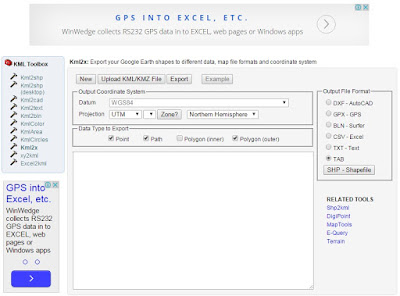 |
| Pantalla principal Kml2x |
La aplicación es muy sencilla de usar, tiene potencialidades para la conversión de los archivos de formato "kml" a otros formatos. Solo debemos cargar el archivo generado, después seleccionar los diferentes parámetros de conversión, como son: el tipo de proyección, que en nuestro caso vamos a seleccionar "UTM" "Universal Transverse Mercator", la zona o área geográfica, que en nuestro ejercicio será la 19, esto dependerá de la ubicación geográfica del proyecto, ya que, este sistema de coordenadas separa la tierra en 24 zonas geográficas. También, debemos seleccionar el hemisferio en dónde esta ubicado el proyecto, por último se selecciona el tipo de archivo de salida que deseamos obtener.
 |
| Cargar un kml |
Al cargar el archivo "kml", el sistema leerá su contenido e indicará los elementos geográficos detectados y podemos exportar el archivo a formato "dxf" de "AutoCad".
 |
| Configuración para exportar a dxf |
Al ejecutar el botón exportar, se generará una ventana emergente con el contenido del archivo "dxf", se debe marcar y copiar el texto de la pantalla emergente, en un editor de texto, luego, guardarlo y posteriormente sustituir su extensión "txt" por la extensión "dxf" y de esta forma tendremos los datos ya exportados.
 |
| Datos en formato dxf. |
Si deseamos exportar al formato "shp", debemos volver a cargar el archivo "kml" generado y posteriormente seleccionamos "Shapefile", configuramos los detalles de proyección, zona y hemisferio, de igual manera como se hizo para el caso anterior. Debemos ejecutar el botón "Process Kml" y luego "Export Shp".
 |
| Exportar a formato Shp. |
Por último, el sistema genera una ventana emergente que permite descargar un archivo "shp" los cuales pueden ser procesados utilizando en el programa "ArcGis".
 |
| Exportar a Shp |
Para finalizar, es importante aclarar que este método de procesar datos cartográficos a nivel de catastro, utilizando las potencialidades y disponibilidad de imágenes de satélites, que nos proporciona "Google Earth" en forma gratuita. Pueden producir errores de precisión en la digitalización de los datos y posterior procesamiento, en los diferentes programas que podamos utilizar, para el manejo del Sistema de Información Geográfica a nivel de catastro. Sin embargo, debemos entender, que en muchas partes del mundo, no existen los recursos financieros necesarios para acometer la generación de datos cartográficos de calidad, que nos permitan desarrollar proyectos a nivel de catastro y ordenamiento urbano.
Los invito a dejar sus comentarios con respecto a este artículo, y a seguir visitando los diferentes temas planteados en publicaciones anteriores y futuras. Agradezco enormemente su continuo apoyo.


No hay comentarios.:
Publicar un comentario